ในการคำนวณสามารถคำนวณ บวก ลบ คูณ หาร หรือใช้สูตรช่วยในการคำนวณได้อีกด้วย เพื่อเพิ่มความสะดวกในการคำนวณสิ่งที่แตกต่างจากการคำนวณที่เรา คิดและเขียนลงบน กระดาษก็คือ การแสดงผลลัพธ์ หากเป็นการคำนวณบน กระดาษ เช่น 25x5 = 125 ถ้าเปลี่ยนจากตัวเลข 25x5 เป็น 25x50 ในโปรแกรม Calc ก็จะทำการคำนวณให้อัตโนมัติ เพียงแต่ลบเลข 5 ออกแล้วพิมพ์ 50 เข้าไปแทนเท่านั้น ต่างจากการทดบนกระดาษ ตัวเลขเปลี่ยนก็ต้องเริ่มคำนวณกันใหม่ ซึ่ง เครื่องหมาย บวก ลบ คูณ หาร จะแตก ต่างจากเครื่องหมายบวก ลบ คูณ หาร ในทางคณิตศาสตร์เล็กน้อย
การ บวก ลบ คูณ หาร
1. เข้าโปรแกรม Calc จะปรากฏเซลล์ว่าง ๆ ให้พิมพ์ตัวเลขลงไปในเซลล์ตามตัวอย่าง เพื่อหาผลบวก ผลลบ ผลคูณ และผลหาร
2. ในการหาผลบวกทำได้ 2 วิธี เช่น ต้องการนำตัวเลข 24 กับ 35 มาบวกกัน ให้คลิกที่เซลล์ D2 แล้วพิมพ์ =24+35 เมื่อกด Enter ก็จะได้คำตอบเท่ากับ 59 ( หลายๆ คนมักจะลืมพิมพ์เครื่องหมาย เท่ากับ(=) ขอย้ำว่า ห้ามลืม ไม่เช่นนั้นโปรแกรมจะคำนวณไม่ได้)
3. ให้คลิกที่เซลล์ D2 อีกครั้ง กด Delete ลบผลบวก 59 ออกไปก่อน แล้วพิมพ์ =B2+C2 จะได้ผลลัพธ์เท่ากับ 59 เช่นเดียวกัน การคำนวณใน Calc จะไม่นำตัว เลขมาบวกกันตรงๆ (=24+35) แต่จะนำตำแหน่งที่เก็บตัวเลขหรือเซลล์ที่มีตัวเลขมาบวกกัน =B2+C2 B2 ก็คือ 24 และ C2 ก็คือ 35 นั่นเอง ข้อดีในการบวกกัน ลักษณะนี้จะช่วยให้เกิดความสะดวกในการแก้ไขข้อมูล และความรวดเร็ว ในการคำนวณ เช่น หากมีการเปลี่ยนตัวเลขในเซลล์ B2 จาก 24 เป็น 30 ในเซลล์ผลรวม ที่คำตอบ เดิมเท่ากับ 59 ก็จะเปลี่ยนเป็น 65(เป็นผลลัพธ์จาก 30+35) โดยอัตโนมัติ
4. ในการหาผลบวกของตัวเลขอื่นๆ คือ 100+200, 325+247 และ 580+950 ก็พิมพ์สูตร ลงไปตามตัวอย่าง พิมพ์แต่ละเซลล์แล้ว กด Enter
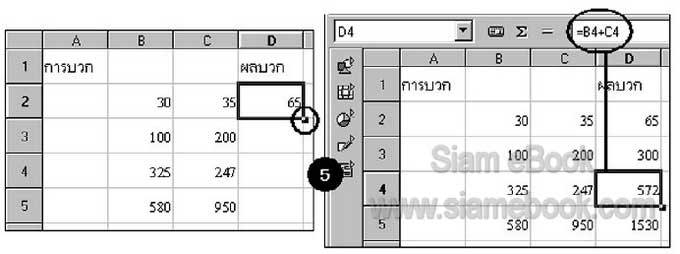
5. จากตัวอย่างมีการบวกกันแค่ 4 ชุดเท่านั้น แต่ในการใช้งานจริงๆ จะมีตัวเลขมากกว่านี้ ในการพิมพ์สูตร จึงมักจะพิมพ์สูตร เพียงเซลล์เดียว โดยหาผลบวก เฉพาะในเซลล์ D2 แล้วใช้วิธี ก็อปปี้สูตร ให้ลบผลบวกในเซลล์ D3 D4 และ D5 ออกเสียก่อน แล้ว คลิกที่เซลล์ D2 เลื่อนเมาส์ไปยัง จุดมุมล่างขวาของเซลล์ เมื่อ เมาส์เปลี่ยนรูปเป็นเครื่องหมายบวกแล้ว ให้กดปุ่มซ้ายของเมาส์ค้าง ไว้ ลากเมาส์ลงด้านล่างถึงเซลล์ D5 แล้วปล่อยเมาส์จากนั้นก็คลิกที่ว่างๆ เพื่อให้แถบดำหายไป จะพบว่า โปรแกรมจะทำการคำนวณ ผลรวมออกมาได้ถูกต้อง อาจตรวจสอบความถูกต้อง เช่น คลิกที่เซลล์ D4 แล้วดูสูตรที่แถบสูตร จะเท่ากับ B4+C4 (ในการก็ อปปี้ โปรแกรมจะเลื่อนมาคำนวณในแถวนั้นๆ ให้อัตโนมัติ) หรือ 325+247=572 ซึ่งก็เป็นคำตอบที่ถูกต้อง
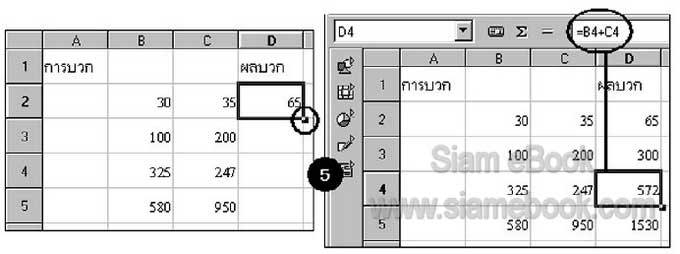
6. การหาผลลบ ผลคูณ และผลหาร ก็คิดว่าคุณผู้อ่านคงจะนึกออกแล้วว่าต้องคำนวณอย่างไร
- การหาผลลบ ให้คลิกที่เซลล์ I2 พิมพ์สูตร =G2-H2 แล้วก็อปปี้สูตรลงด้านล่างถึงเซลล์ I5
- การหาผลคูณ ให้คลิกที่เซลล์ D8 พิมพ์สูตร =B8*C8 กด Enter แล้วก็อปปี้สูตรลงด้านล่าง
- การหาผลหาร ให้คลิกที่เซลล์ I8 พิมพ์สูตร =G8/H8 กด Enter แล้วก็อปปี้สูตรลงด้านล่าง
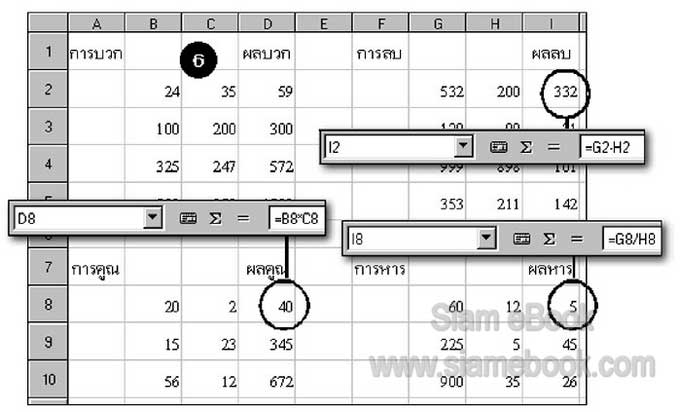
7. หลังจากคำนวณหาผลบวก ผลลบ ผลคูณ และผลหาร ครบหมดแล้ว ให้บันทึกงานเก็บไว้ โดยคลิกคำสั่ง แฟ้ม>>บันทึก ในกรอบข้อความที่ปรากฏขึ้น มา ให้ตั้งชื่อไฟล์ เช่น Calc01 แล้วคลิกปุ่ม Save (จะเป็นไฟล์นามสกุล.sxc)
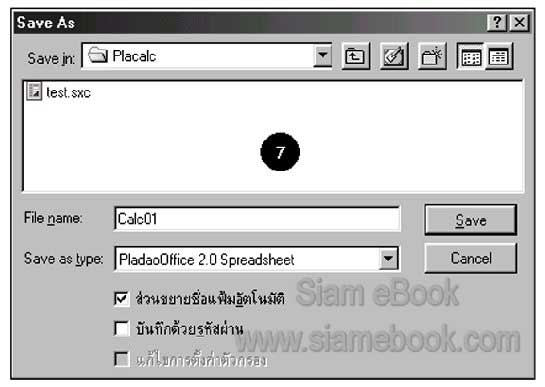
8. เพื่อความเข้าใจมากยิ่งขึ้นให้ฝึกคำนวณเพิ่มเติมจากแบบฝึกหัดด้านล่าง โดยคลิกที่ แผ่นงาน 2 แล้วพิมพ์ข้อมูลตามตัวอย่าง ซึ่งจะเป็นรายการผลไม้ที่ต้องซื้อ ผู้ซื้อมีอยู่ 6 คน ตั้งงบไว้ 1,200 บ. ในการคำนวณ หากผลรวมเงินทั้งหมดในเซลล์ E9 มากกว่า 1,200 ก็ไปลดจำนวนผลไม้ เช่น ลดจากซื้อส้ม 10 กิโล เหลือ 7 กิโล โดยคลิกที่เซลล์ C3 พิมพ์ 7 ลงไป แล้วกด Enter โปรแกรม ก็จะคำนวณข้อมูลทั้งหมดให้ใหม่ซึ่งจะพบว่าค่อนข้างสะดวกมาก เพราะเราสามารถเปลี่ยนตัวเลข จำนวน กิโลของผลไม้ ที่จะซื้อได้ตาม ต้องการ ทำให้สามารถวางแผนการซื้อได้อย่างมีประสิทธิภาพมาก สะดวก รวดเร็วกว่าใช้เครื่องคิดเลขหลายร้อยเท่า และเมื่อได้ คำนวณเสร็จแล้ว ให้บันทึกงานนี้ไว้อีกครั้ง โดยคลิกคำสั่ง แฟ้ม>>บันทึก



